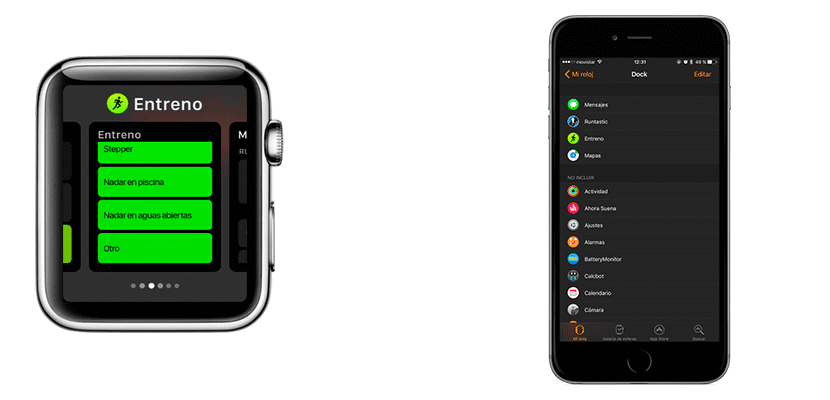
Lorsque Apple a présenté l'Apple Watch, il nous a parlé des deux boutons physiques de l'appareil. D'une part, nous avions une couronne numérique que nous allions utiliser la plupart du temps, mais d'autre part, nous avions un bouton latéral qui était initialement utilisé pour accéder à nos contacts. Cette option n'a pas été un succès, donc en Montre 3 a été modifié pour ajouter un Dock cela nous permet d'accéder rapidement aux applications que nous utilisons le plus.
L'idée de l'Apple Watch Dock est qu'elle fonctionne de la même manière que celle que nous avons disponible dans macOS: nous y verrons nos applications préférées corrigées et nous pourrons en voir d'autres qui s'exécutent en arrière-plan ou que nous avons récemment ouvert. Par contre, et ce qui semble plus intéressant, ce que nous verrons ne seront pas les icônes des applications, mais une miniature d'application en temps réel.
Comment ajouter, supprimer et déplacer des applications depuis la station d'accueil watchOS 3
Si nous avons de nombreuses applications installées sur notre Apple Watch, il est préférable que nous apprenions à utiliser et à personnaliser le Dock qui est disponible depuis septembre dans les deux générations de l'Apple Watch. Nous pouvons le faire de deux manières, l'une depuis l'Apple Watch et l'autre depuis l'iPhone.
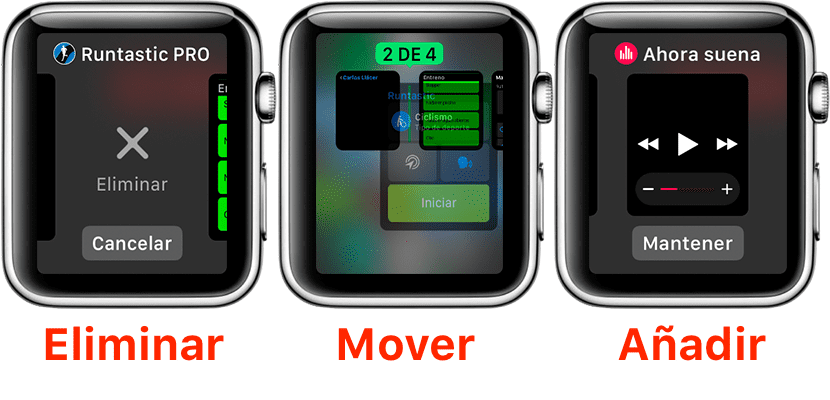
Ajouter des applications au Dock depuis l'Apple Watch
- Nous ouvrons l'application que nous voulons ajouter.
- Nous appuyons sur le bouton latéral.
- Nous abordons maintenant Keep.
Définissez votre position
- Nous appuyons sur le bouton latéral.
- Nous appuyons et maintenons la vignette de l'application que nous voulons déplacer.
- Nous déplaçons la miniature à la position souhaitée.
- Nous lâchons prise.
Supprimer des applications du Dock
- Nous appuyons sur le bouton latéral.
- Nous faisons glisser la vignette de l'application que nous voulons supprimer vers le haut.
- Nous tapons sur Supprimer.
Comment le faire depuis l'iPhone
Même s'il est vrai que cela peut être fait à partir de l'Apple Watch, je pense c'est une meilleure option de le faire à partir de l'iPhoneTant que nous l'avons à proximité et que nous l'avons retiré, ce n'est pas un problème, bien sûr. Pour le faire depuis l'iPhone, il suffit de suivre ces étapes:
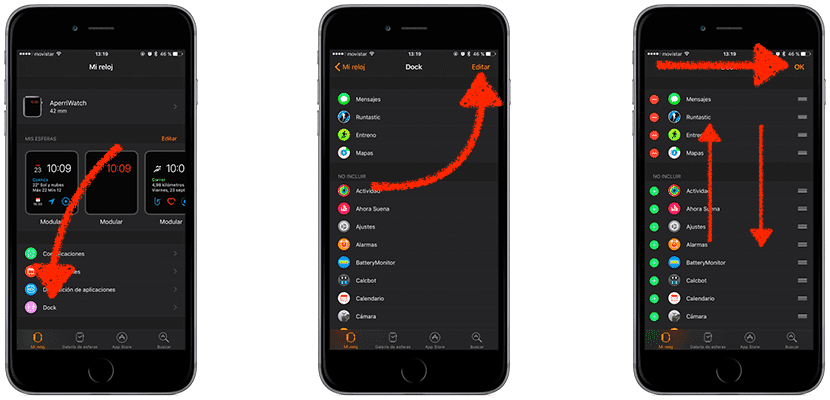
- Nous ouvrons l'application Watch.
- Nous entrons dans la section Dock.
- Nous tapons sur Modifier.
- Ensuite, il suffit de déplacer les applications vers la position souhaitée: celles du haut sont celles qui apparaîtront et celles du bas seront celles qui ne seront pas dans le Dock.
- Une fois qu'ils ont été ajoutés, supprimés et mis en place, nous ne pouvons que toucher Ok.
Personnellement, je n'aime pas vraiment la fonction Dock de l'Apple Watch qui rend les applications plus accessibles, peut-être parce que je n'ai pas beaucoup d'applications installées. Mais ce que je trouve intéressant, c'est la fonction qui me permet de voir une vignette en temps réel, ce qui m'aide, par exemple, à voir les prévisions météo sans avoir à entrer dans l'application. Quelles sont vos applications préférées que vous avez dans la station d'accueil watchOS 3?